นี้คืออแดปเตอร์ต่อกับโทรศัพท์และสาย HDMI ที่ผมได้มา



1.ช่อง Type-C ใช้สำหรับการชาร์จแบตขณะใช้ไปด้วย
2.ช่อง vga สำหรับการเชื่อมต่อโดยใช้สาย vga
3.ช่อง HDMI สำหรับการเชื่อมต่อโดยใช้สาย HDMI
4.ช่อง USB สำหรับต่อเมาส์หรือคีย์ยอร์ด
5.สาย HDMI ที่ยืมมาจากกล่องดาวเทียม PSI อาจจะรีวิวได้ไม่ดีเพราะสายสั้นนะครับ ต้องขอภัย
1.เอาสาย HDMI ด้านหนึ่งต่อทีวี อีกด้านหนึ่งต่อกับอแดปเตอร์
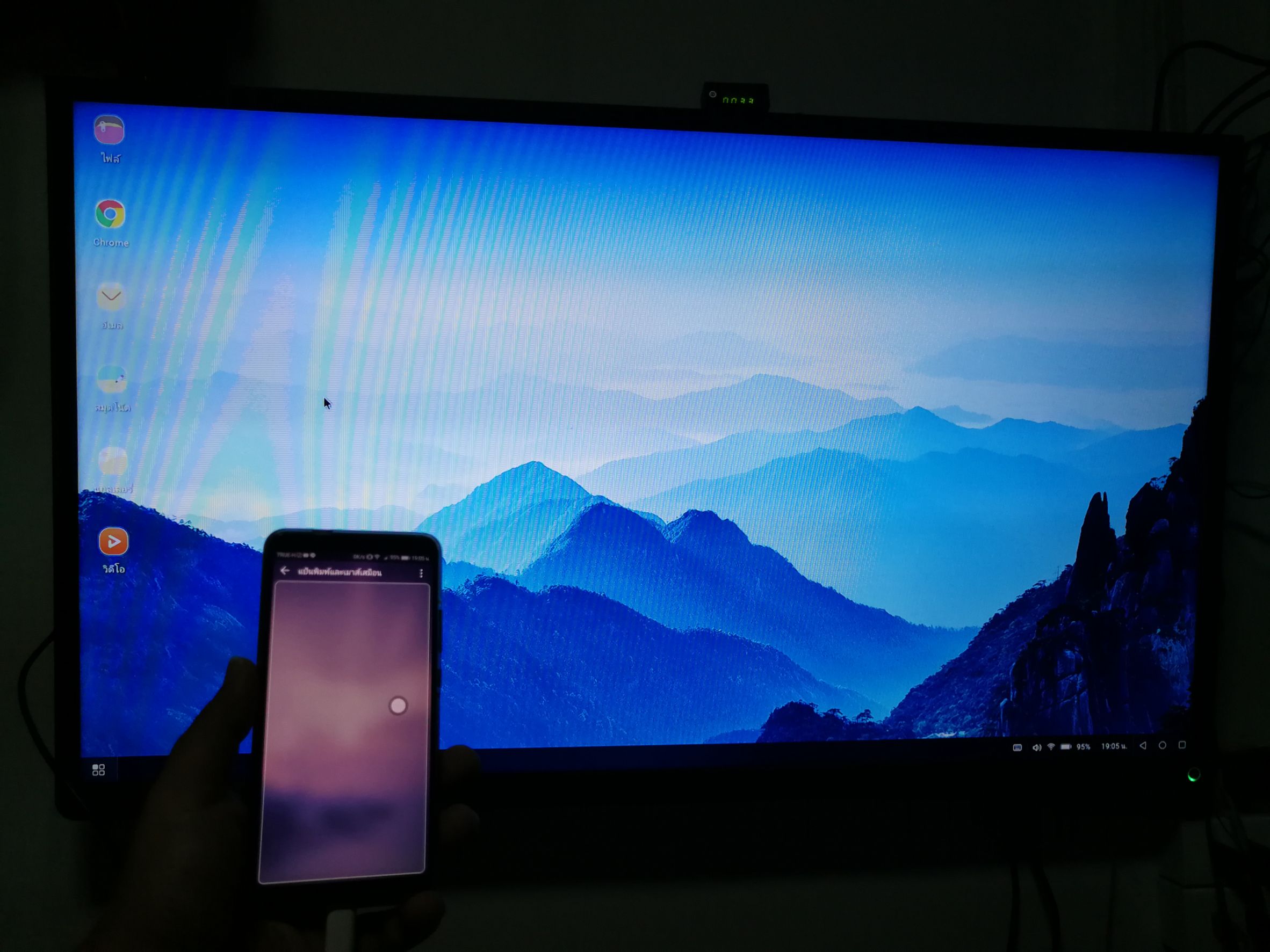
และเมื่อเราเอาอเเดปเตอร์เสียบเข้ากับ Mate10 Pro รอไม่กี่วินาทีภาพก็จะออกจอทันที
ทัชแพดก็จะขึ้นมาบนหน้าจอทันทีเหมือนภาพด้านบน ครั้งแรกที่เชื่อมต่อจะมีวิธีการใช้ขึ้นมาผมอ่านแล้วไม่ค่อยเข้าใจ แต่ผมได้ทดสอบโดยเราสามารถใช้งานทัชแพดได้ดังนี้
- ใช้นิ้วเดียวสัมผัสทัชแผดแทนการเลื่อนเม้าส์
- แตะหนึ่งนิ้วที่ทัชแพดแทนการคลิกเม้าส์ด้านซ้าย
- แตะสองนิ้วที่ทัชแพดแทนการคลิ๊กเม้าส์ด้านขวา
- สองนิ้วเลื่อนขึ้นลงซ้ายขวาแทนการเลื่อนหน้าจอเวลาเข้าเว็บหรือดูรูปภาพ

สำหรับใครที่ไม่ถนัดทัชแพดก็สามารถเชื่อมต่อกับเมาส์หรือคีย์บอร์ดบลูทูธได้อีกด้วย
>>> ช่วยเช็คให้หน่อยครับว่า สามารถเชื่อมต่อกับเมาส์หรือคีย์บอร์ดบลูทูธได้ครับ (ผมเข้าใจว่าทำได้)
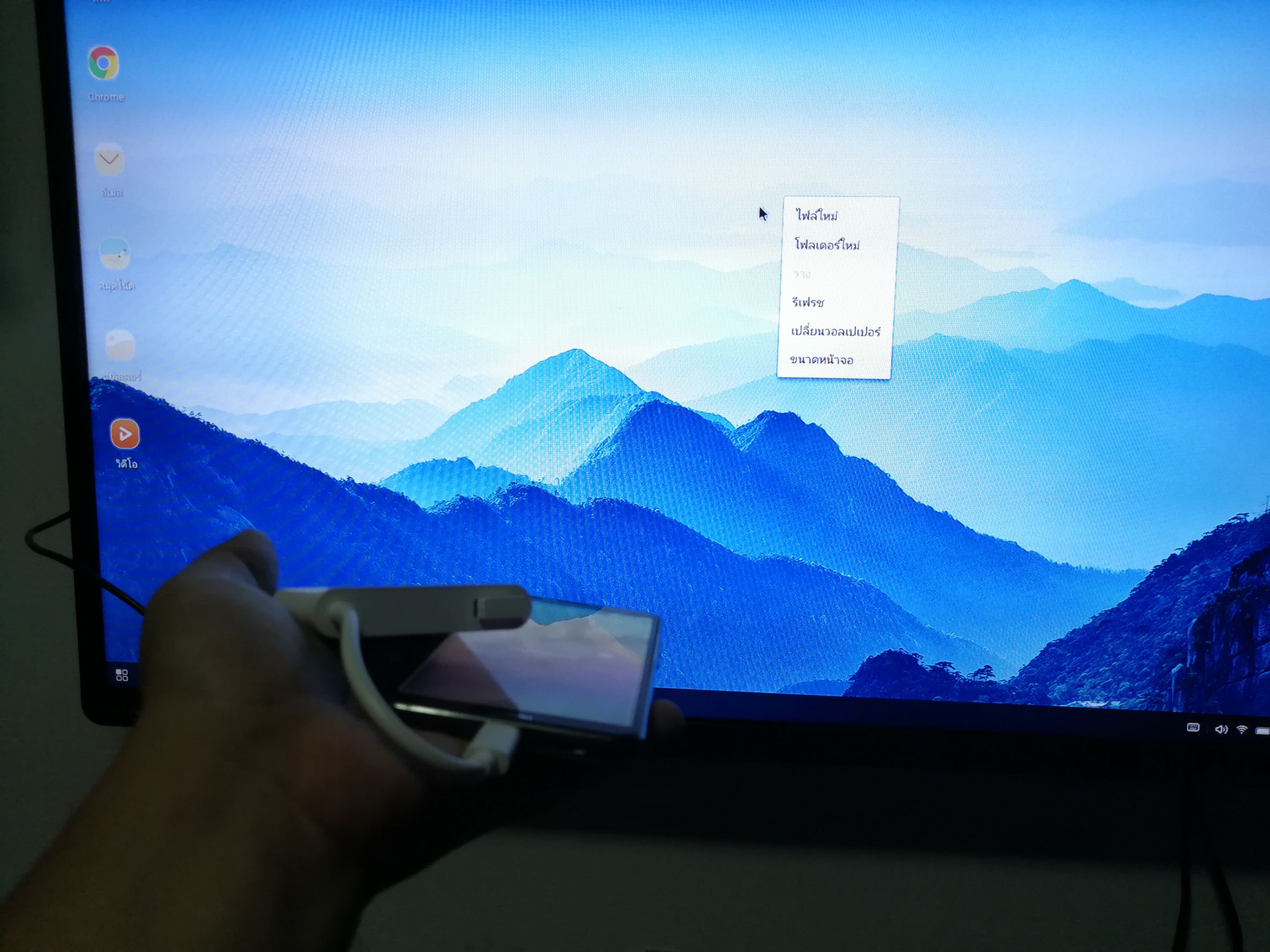
การใช้งานจะมีโหมดการใช้งาน 2 โหมด
1.เดสก์ท็อปโหมด ( PC Mode )
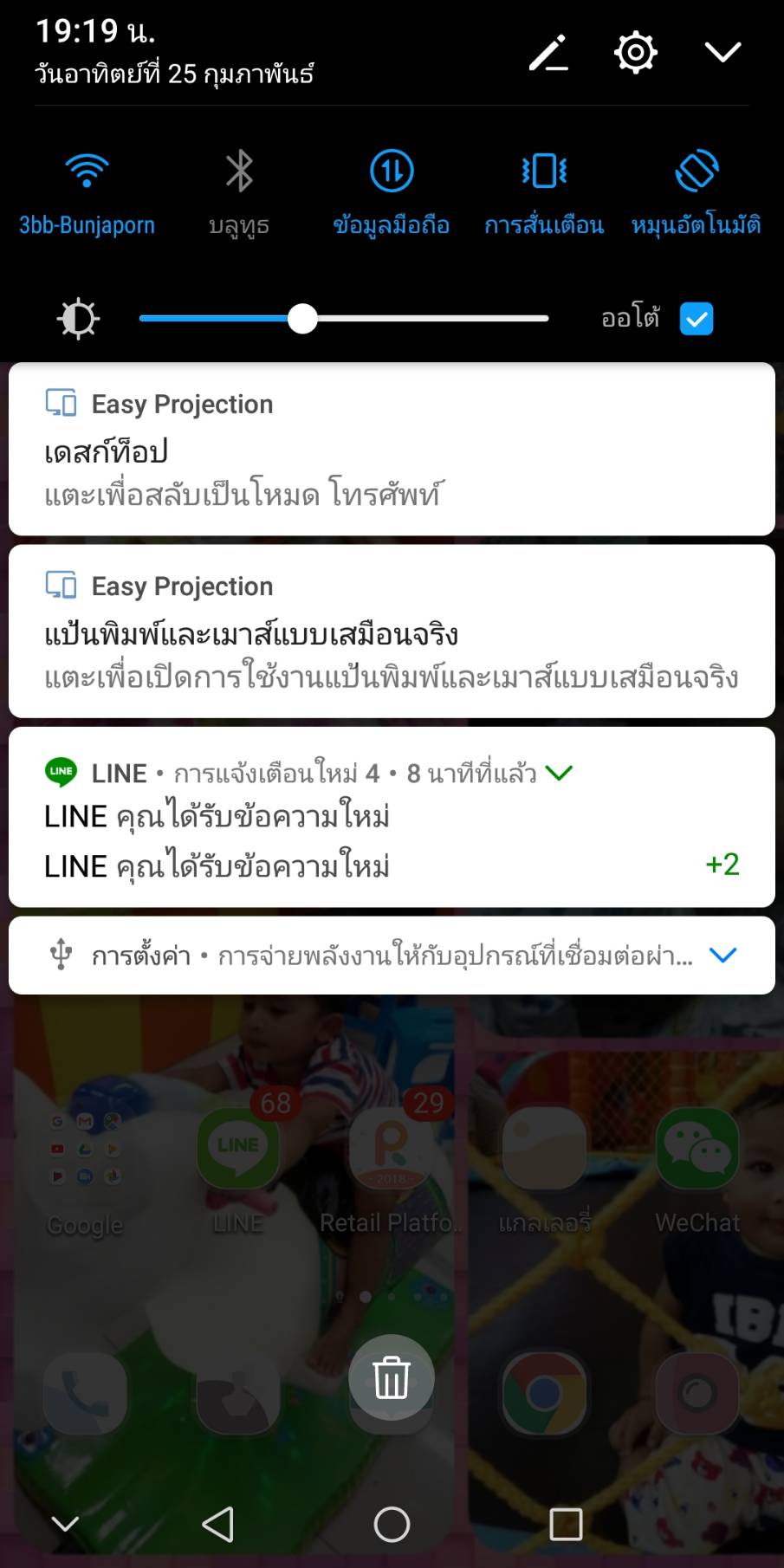
โหมดที่ 1 เดสก์ท็อปโหมด ( PC Mode)
ที่ผมชอบคือ มันจะเปลี่ยนอินเตอร์เฟสแบบคอมพิวเตอร์เหมาะสำหรับการใช้งาน การทำงาน เพราะอัตราส่วนจะเป็นแบบเต็มจอเราสามารถเปิดได้หลายๆหน้าต่างหมือนกับคอมพิวเตอร์ได้ เหมาะกับการทำงาน หรือดูหนัง และที่สำคัญในขาดที่คุณอยู่ในโหมดนี้คุณสามารถใช้งานมือถืได้ปกติ เช่น เฟส ไลน์ โทร ถ้าในกรณีเราเปิด ยูทูปค้างไว้หน้าจอที่อยู่ใน PC Mode ก็ทำงานปกติ
เปิดพร้อมกันหลายหน้าต่างครับ
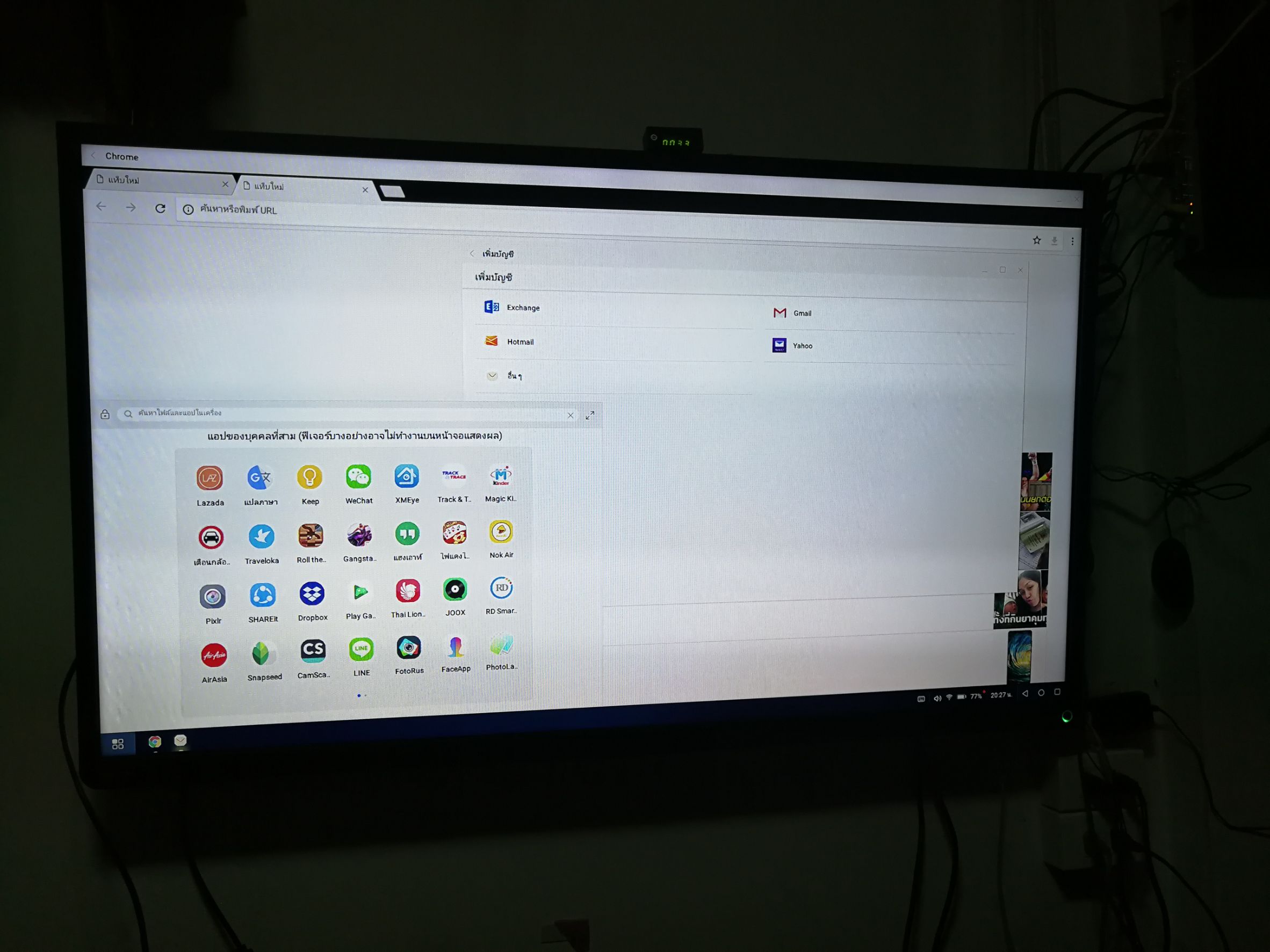
ถ้าเราเลื่อนทัชแพดไปที่ช่องเพื่อต้องการพิมพ์คีย์บอร์ดจะเด้งมาครึ่งหนึ่งของจอให้เราพิมพ์ข้อความลงไป
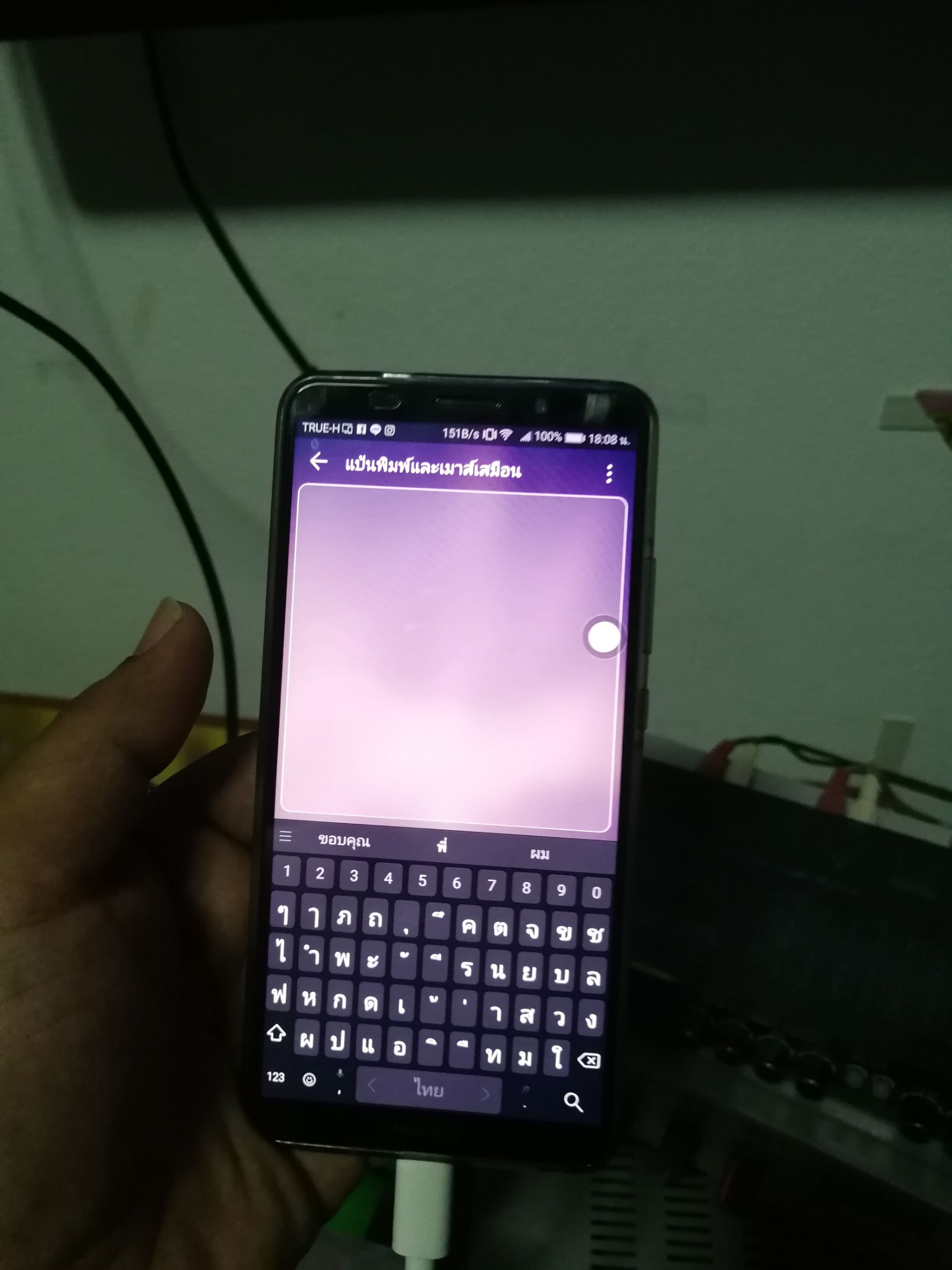
เปิดการ์ตูนให้ลูกพร้อมเล่นเฟส
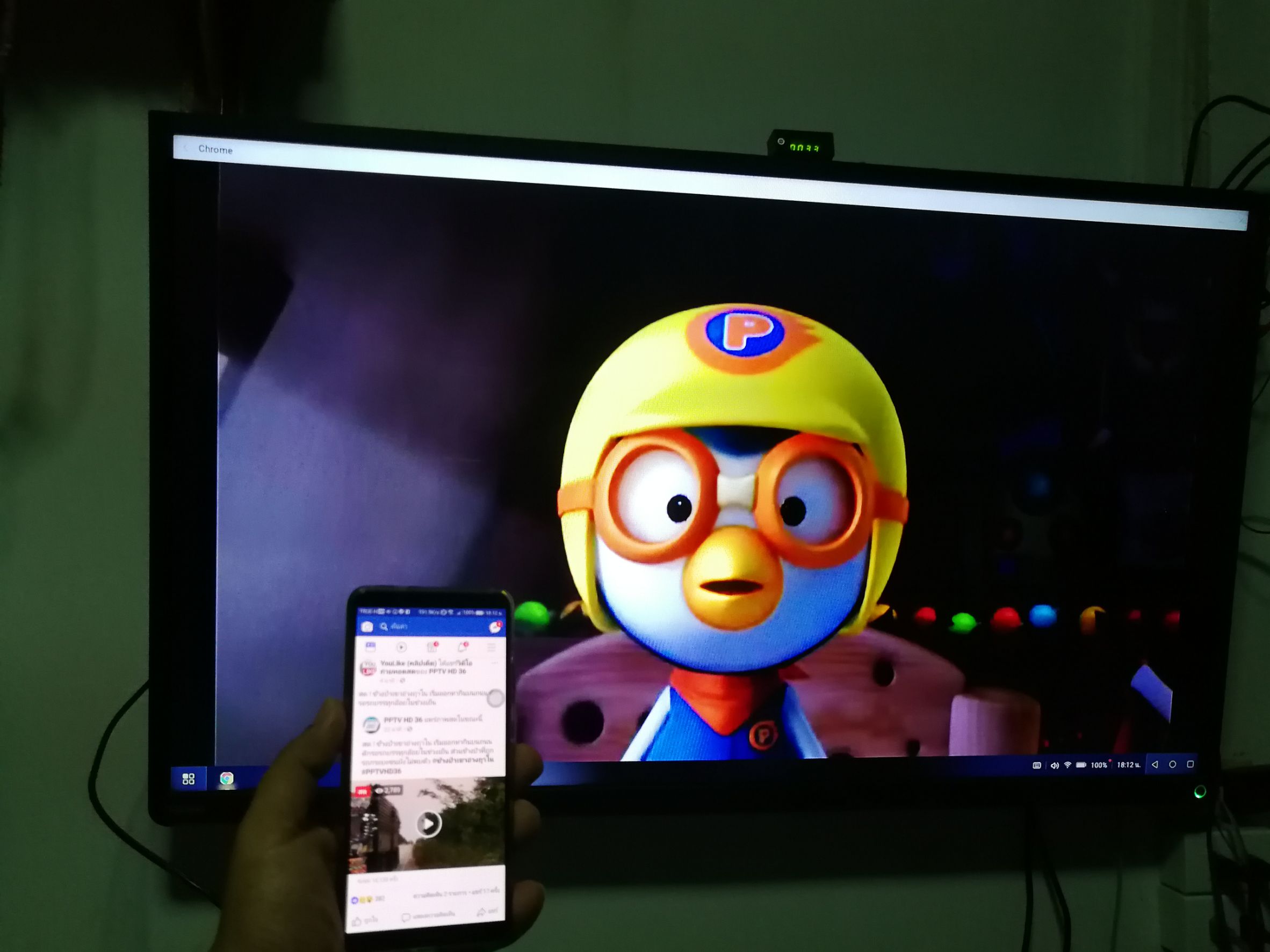
มีสายเข้าก็คุยได้เลยแสดงผลเฉพาะในมือถือเท่านั้นครับ
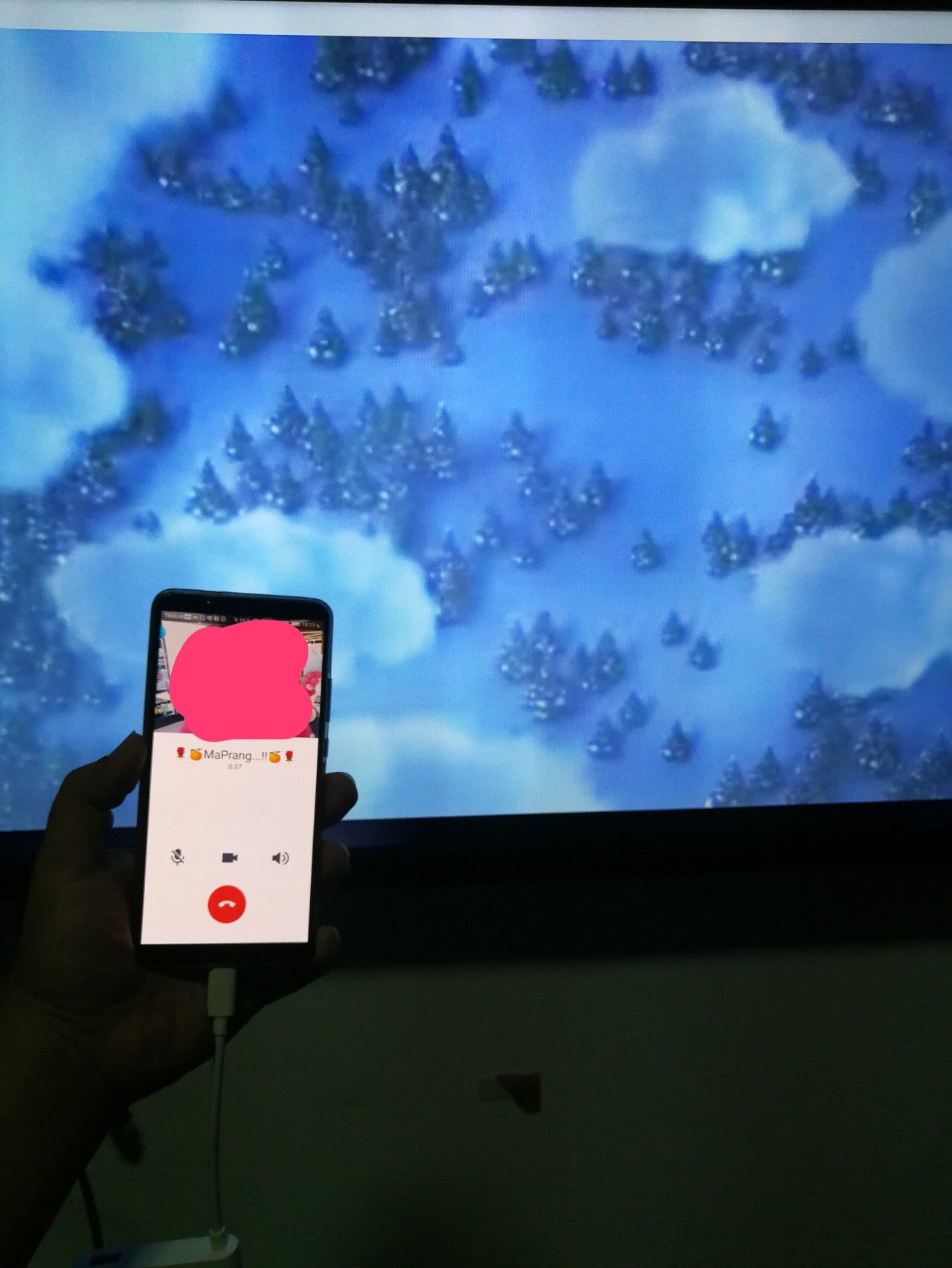
โหมดที่ 2 โหมดโทรศัพท์
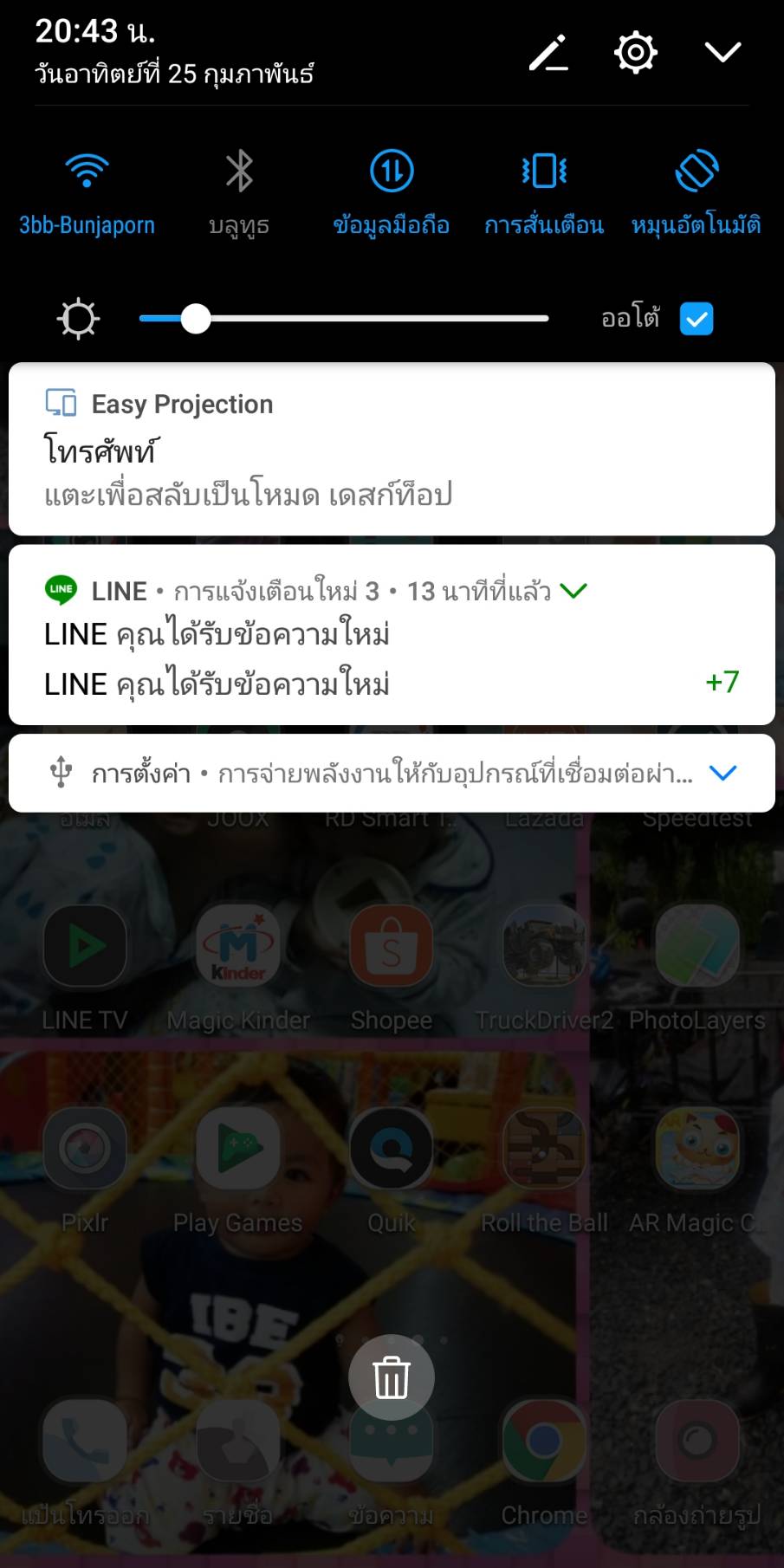
โหมดนี้จะเหมือนมือถือทั่วไปที่ต่อ HDMI ได้หน้าจอมือถือจะไปแสดงที่หน้าจอทีวี ดังนั้นเราเปิดอะไรบนโทรศัพท์มันจะไปอยู่บนทีวี สำหรับผมโหมดนี้เหมาะกับการดูบอลเล่นเกมส์หรือนังออนไลน์เพราะเราเป็นคนเดินทางบ่อยทีวีที โรงแรมบางทีไม่โดนใจไม่ต้องง้อเลย ปกติเราเคยดูในคอมหรือมือถือบางทีมันไม่สนุก แต่ตอนนี้บอกเลยใหญ่เต็มตา ครับ
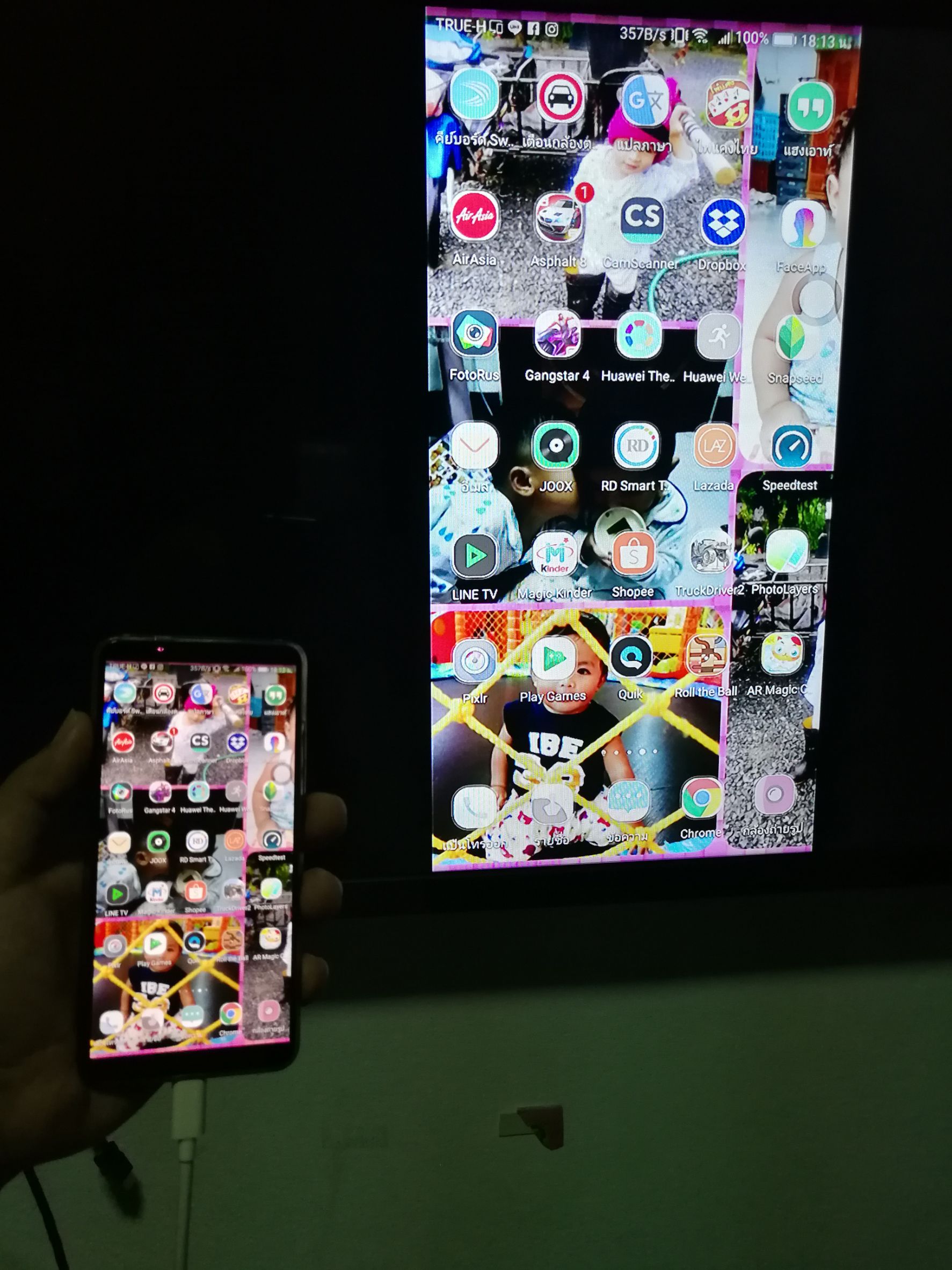

ในภาพรวมเท่าที่ได้ทดลองใช้งานมาสรุปได้ดังนี้
ข้อดี
การใช้งานง่ายสะดวกรวดเร็วไม่ต้องเข้าไปตั้งค่าให้ยุ่งยากต่ออุปกรณ์ครบก็สามารถใช้งานได้ทันที สามารถใช้แทนคอมพิมพ์งานหรือใช้งานทั่วๆไปได้ ระหว่างการใช้งานในโหมดเดสก์ท็อปเราสามารถใช้งานอย่างอื่นบนโทรศัพท์ได้ ทำการใช้งานไม่ขาดตอน และอุปกรณ์เสริมราคาไม่แพง อุปกรณ์พกพาสะดวกพาไปได้ทุกที่ ไม่ต้องแย่งมือถือกับลูก
ข้อเสีย
ในโหมดเดสก์ท็อป หรือ PC Mode ยังไม่ได้รองรับทุกแอปและการใช้งานยังไม่ค่อยสมบูรณ์แบบดี เช่น แอปบ้างครั้งเปิดมามีตัวปรับขนาดหน้าต่างบางตัวไม่มี การเลื่อนดูภาพติดๆขัดๆไม่สมูท บางแอปเช่นเกมส์มีเข้ามาใน PC Mode แต่รองเปิดเข้าไปเล่นไม่ได้หรืออาจจะต้องต่อกับจอยเกมส์เพิ่มเติม ในขณะที่ต่อเมาส์ไม่สามารถเรียกคีย์บอดมาได้เพราะอุปกรณ์จะมองเห็นเป็นคีย์บอร์ดและที่สงสัยเราใช่บ่อย ๆ จะมีปัญหาเกี่ยวกับแบตหรือตัวเครื่องที่ทำงานหนักไปไหมครับ
รีวิวนี้อาจะมีการผิดพลาดประการใดขออภัยไว ณ ที่นี้ด้วยนะครับหรือใครมีอะไรเพิ่มเติมมารีวิวบอกกันได้นะครับ
[CR] รีวิวการใช้งาน PC Mode Huawei Mate10 Pro
2.ช่อง vga สำหรับการเชื่อมต่อโดยใช้สาย vga
3.ช่อง HDMI สำหรับการเชื่อมต่อโดยใช้สาย HDMI
4.ช่อง USB สำหรับต่อเมาส์หรือคีย์ยอร์ด
5.สาย HDMI ที่ยืมมาจากกล่องดาวเทียม PSI อาจจะรีวิวได้ไม่ดีเพราะสายสั้นนะครับ ต้องขอภัย
1.เอาสาย HDMI ด้านหนึ่งต่อทีวี อีกด้านหนึ่งต่อกับอแดปเตอร์
ทัชแพดก็จะขึ้นมาบนหน้าจอทันทีเหมือนภาพด้านบน ครั้งแรกที่เชื่อมต่อจะมีวิธีการใช้ขึ้นมาผมอ่านแล้วไม่ค่อยเข้าใจ แต่ผมได้ทดสอบโดยเราสามารถใช้งานทัชแพดได้ดังนี้
- ใช้นิ้วเดียวสัมผัสทัชแผดแทนการเลื่อนเม้าส์
- แตะหนึ่งนิ้วที่ทัชแพดแทนการคลิกเม้าส์ด้านซ้าย
- แตะสองนิ้วที่ทัชแพดแทนการคลิ๊กเม้าส์ด้านขวา
- สองนิ้วเลื่อนขึ้นลงซ้ายขวาแทนการเลื่อนหน้าจอเวลาเข้าเว็บหรือดูรูปภาพ
>>> ช่วยเช็คให้หน่อยครับว่า สามารถเชื่อมต่อกับเมาส์หรือคีย์บอร์ดบลูทูธได้ครับ (ผมเข้าใจว่าทำได้)
การใช้งานจะมีโหมดการใช้งาน 2 โหมด
1.เดสก์ท็อปโหมด ( PC Mode )
โหมดที่ 1 เดสก์ท็อปโหมด ( PC Mode)
ที่ผมชอบคือ มันจะเปลี่ยนอินเตอร์เฟสแบบคอมพิวเตอร์เหมาะสำหรับการใช้งาน การทำงาน เพราะอัตราส่วนจะเป็นแบบเต็มจอเราสามารถเปิดได้หลายๆหน้าต่างหมือนกับคอมพิวเตอร์ได้ เหมาะกับการทำงาน หรือดูหนัง และที่สำคัญในขาดที่คุณอยู่ในโหมดนี้คุณสามารถใช้งานมือถืได้ปกติ เช่น เฟส ไลน์ โทร ถ้าในกรณีเราเปิด ยูทูปค้างไว้หน้าจอที่อยู่ใน PC Mode ก็ทำงานปกติ
เปิดพร้อมกันหลายหน้าต่างครับ
ถ้าเราเลื่อนทัชแพดไปที่ช่องเพื่อต้องการพิมพ์คีย์บอร์ดจะเด้งมาครึ่งหนึ่งของจอให้เราพิมพ์ข้อความลงไป
เปิดการ์ตูนให้ลูกพร้อมเล่นเฟส
มีสายเข้าก็คุยได้เลยแสดงผลเฉพาะในมือถือเท่านั้นครับ
โหมดที่ 2 โหมดโทรศัพท์
โหมดนี้จะเหมือนมือถือทั่วไปที่ต่อ HDMI ได้หน้าจอมือถือจะไปแสดงที่หน้าจอทีวี ดังนั้นเราเปิดอะไรบนโทรศัพท์มันจะไปอยู่บนทีวี สำหรับผมโหมดนี้เหมาะกับการดูบอลเล่นเกมส์หรือนังออนไลน์เพราะเราเป็นคนเดินทางบ่อยทีวีที โรงแรมบางทีไม่โดนใจไม่ต้องง้อเลย ปกติเราเคยดูในคอมหรือมือถือบางทีมันไม่สนุก แต่ตอนนี้บอกเลยใหญ่เต็มตา ครับ
ในภาพรวมเท่าที่ได้ทดลองใช้งานมาสรุปได้ดังนี้
ข้อดี
การใช้งานง่ายสะดวกรวดเร็วไม่ต้องเข้าไปตั้งค่าให้ยุ่งยากต่ออุปกรณ์ครบก็สามารถใช้งานได้ทันที สามารถใช้แทนคอมพิมพ์งานหรือใช้งานทั่วๆไปได้ ระหว่างการใช้งานในโหมดเดสก์ท็อปเราสามารถใช้งานอย่างอื่นบนโทรศัพท์ได้ ทำการใช้งานไม่ขาดตอน และอุปกรณ์เสริมราคาไม่แพง อุปกรณ์พกพาสะดวกพาไปได้ทุกที่ ไม่ต้องแย่งมือถือกับลูก
ข้อเสีย
ในโหมดเดสก์ท็อป หรือ PC Mode ยังไม่ได้รองรับทุกแอปและการใช้งานยังไม่ค่อยสมบูรณ์แบบดี เช่น แอปบ้างครั้งเปิดมามีตัวปรับขนาดหน้าต่างบางตัวไม่มี การเลื่อนดูภาพติดๆขัดๆไม่สมูท บางแอปเช่นเกมส์มีเข้ามาใน PC Mode แต่รองเปิดเข้าไปเล่นไม่ได้หรืออาจจะต้องต่อกับจอยเกมส์เพิ่มเติม ในขณะที่ต่อเมาส์ไม่สามารถเรียกคีย์บอดมาได้เพราะอุปกรณ์จะมองเห็นเป็นคีย์บอร์ดและที่สงสัยเราใช่บ่อย ๆ จะมีปัญหาเกี่ยวกับแบตหรือตัวเครื่องที่ทำงานหนักไปไหมครับ
รีวิวนี้อาจะมีการผิดพลาดประการใดขออภัยไว ณ ที่นี้ด้วยนะครับหรือใครมีอะไรเพิ่มเติมมารีวิวบอกกันได้นะครับ